Beschikbaar in: eBlinqx Compleet, Hypotheek Totaal
Om gebruik te kunnen maken van HDN binnen eBlinqx dien je in het bezit te zijn van een geldig certificaat. Dit certificaat kan je aanvragen via de webapplicatie HDN Webcert. Onderstaand de uitleg voor het organisatie certificaat.
Organisatie certificaat aanvragen
Ga in jouw browser naar https://www.hdn.nl/tools/.
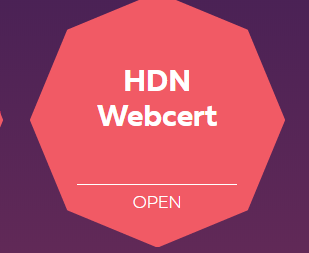
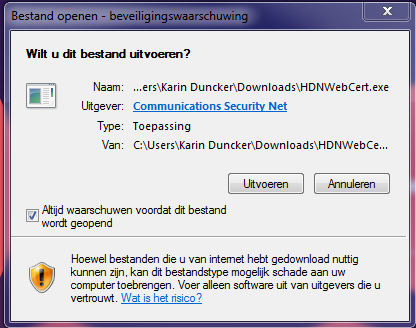
Webcert
Wanneer je voor de eerste keer Webcert opstart, krijg je het volgende scherm te zien:
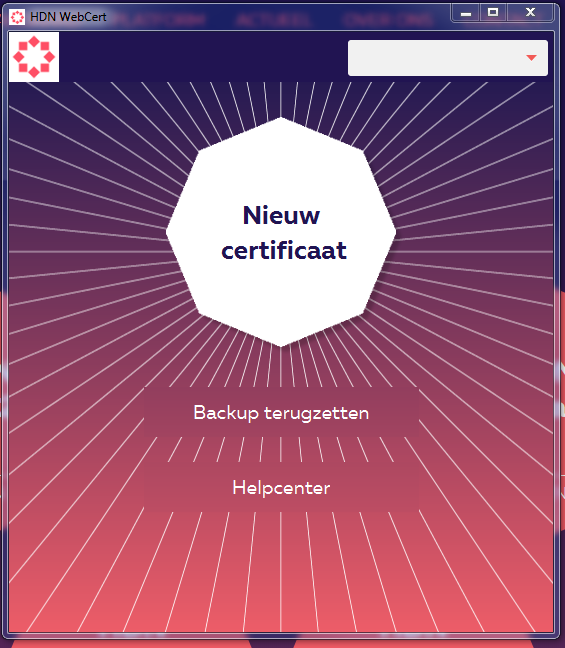
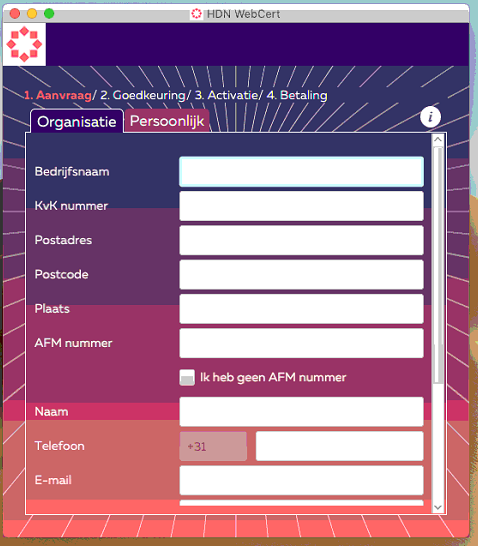
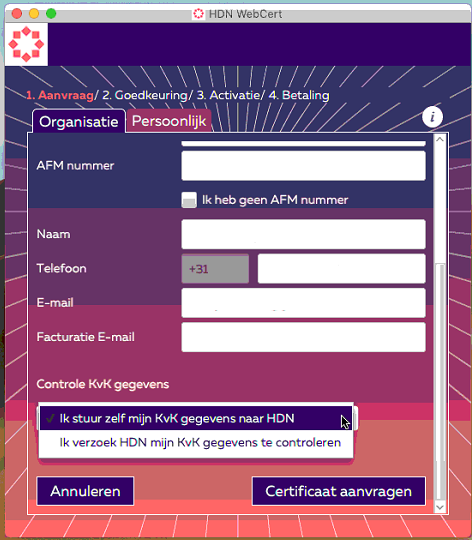
Wanneer je kiest om HDN de KvK gegevens te laten controleren zijn daar kosten aan verbonden. Om de certificaataanvraag af te ronden, dien je een kopie van jouw legitimatiebewijs naar de afdeling Certificaten HDN op te sturen. De naam in het paspoort moet corresponderen met de gegevens die het KvK heeft. Indien je gekozen hebt om zelf jouw KvK gegevens naar HDN op te sturen, word je verzocht ook een uittreksel van de KvK op te sturen. Het uittreksel mag maximaal een half jaar oud zijn.
De afdeling Certificaten HDN zal de aanvraag beoordelen. Indien akkoord, word je hiervan per e-mail op de hoogte gesteld. De e-mail bevat een activatielink en code met instructie hoe het certificaat te activeren. Nadat alle noodzakelijke gegevens zijn ingevuld, klik je op Certificaat aanvragen.
De betaling aan HDN vindt ook gelijk plaats. Dit kan via Ideal.
Certificaat activeren
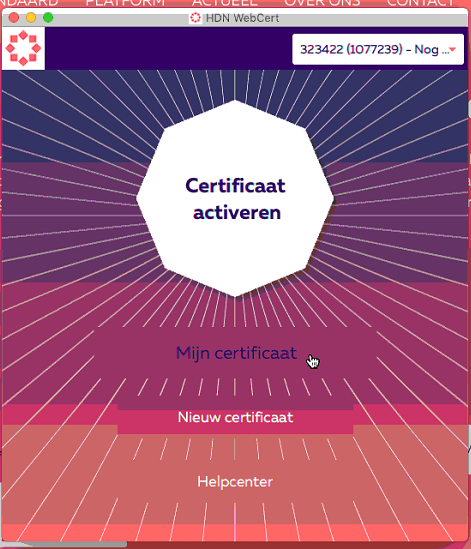
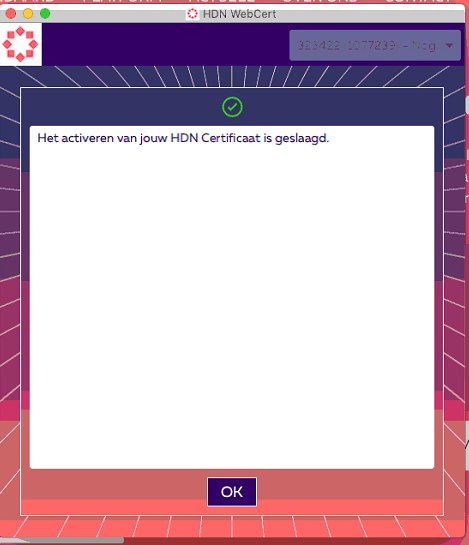
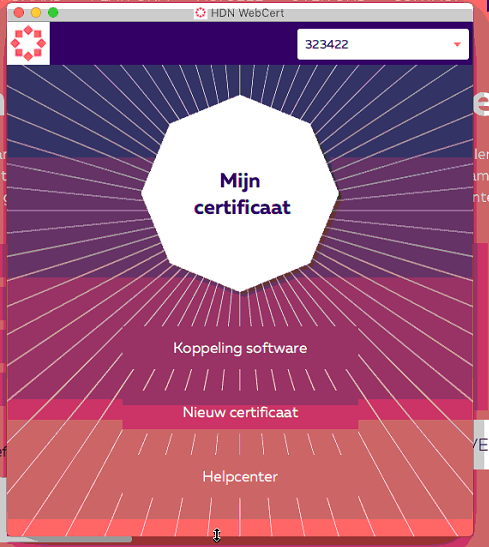
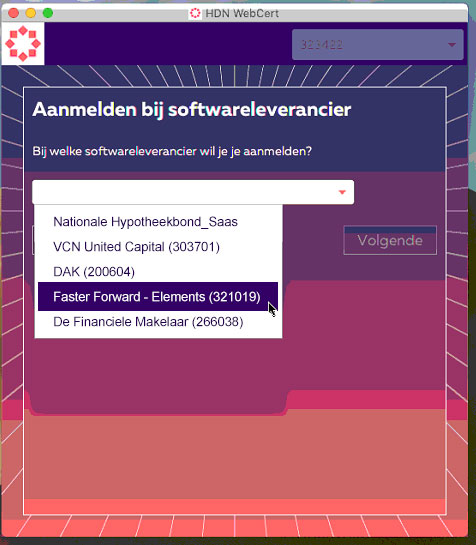
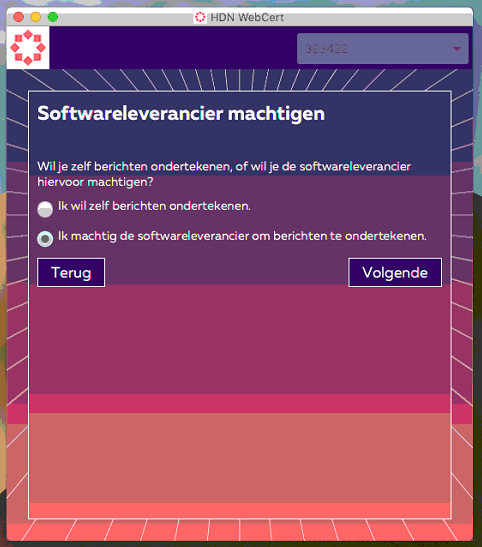
Aanmelding bevestigen en doorgeven aan Faster Foward Elements (=Blinqx)
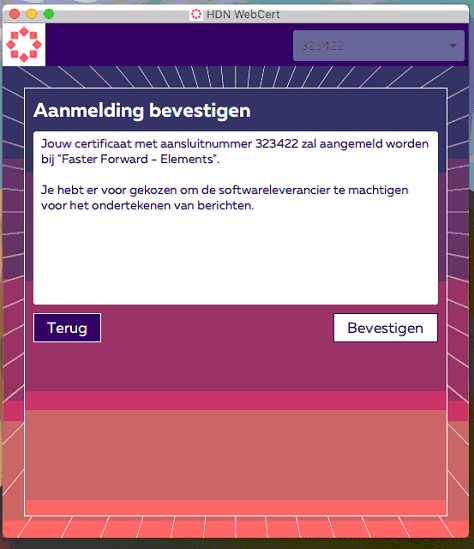
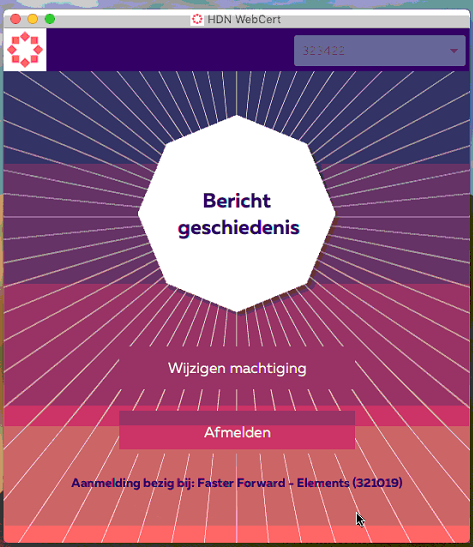
HDN certificaat verlengen
Na een bepaalde tijd verloopt het certificaat. Deze dient dan via de Webcert tool verlengd te worden. Bij het verlengen is het belangrijk dat wij als softwareleverancier gemachtigd blijven. Verder hoef je niets aan ons te laten weten. Je hoeft dus niet het verlengde certificaat naar ons toe te sturen.

